Utilice el cuadro de diálogo de Editor de arcos para editar un arco o círculo. Para abrir el cuadro de diálogo de Editor de arcos, haga doble clic en un arco cuando la pestaña de Editor de curvas esté abierta.
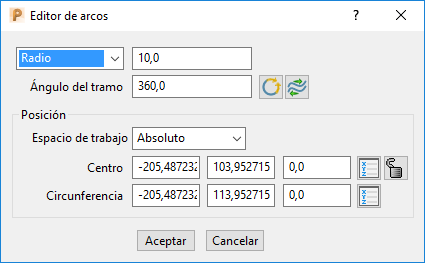
Este cuadro de diálogo presenta lo siguiente:
- Radio/Diámetro — Seleccione Radio o Diámetro para especificar si el valor introducido en el campo adyacente es el radio o el diámetro del arco o círculo.
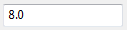 — Introduzca el radio o el diámetro del arco o círculo.
— Introduzca el radio o el diámetro del arco o círculo.- Ángulo del tramo — Se muestra el tramo del arco en grados.
Ángulo del tramo — 135
 :
:
Ángulo del tramo — 270

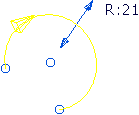
 Realizar un arco completo — Haga clic para transformar un arco en un círculo.
Realizar un arco completo — Haga clic para transformar un arco en un círculo.Transforma esto:

en esto:
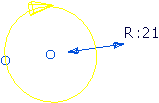
 Invertir el arco — Haga clic para invertir la dirección del arco seleccionado.
Invertir el arco — Haga clic para invertir la dirección del arco seleccionado.Transforma esto:

en esto:

- Espacio de trabajo — Seleccione un espacio de trabajo (absoluto, plano de trabajo o relativo) para editar el arco.
- Centro — Introduzca las coordenadas del centro del arco.
 Bloquear el centro del arco — Cuando no está bloqueado , se puede mover el centro del arco.
Bloquear el centro del arco — Cuando no está bloqueado , se puede mover el centro del arco.  Cuando está bloqueado
Cuando está bloqueado  , fija la posición del centro del arco.
, fija la posición del centro del arco.- Circunferencia — Las coordenadas de un punto en la circunferencia del círculo.
 Posición del centro/circunferencia — Haga clic para utilizar el cuadro de diálogo Posición para introducir las coordenadas.
Posición del centro/circunferencia — Haga clic para utilizar el cuadro de diálogo Posición para introducir las coordenadas.
Nota: Es posible editar gráficamente el arco mientras el cuadro de diálogo de Editor de arcos esté abierto, pero no es posible deseleccionar el arco o seleccionar cualquier otra cosa.